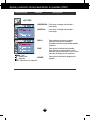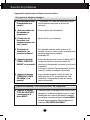N
o olvide leer las Precauciones importantes antes de utilizar este producto.
Conserve el CD de la Guía del usuario en un sitio accesible como referencia para el
futuro.
C
onsulte la etiqueta adjunta al producto y transmita esta información a su
distribuidor cuando requiera asistencia.
W2252V
Guía del usuario

E1
Esta unidad se diseñó y fabricó para garantizar la seguridad personal; sin
embargo, el uso inadecuado de la unidad puede causar descargas eléctricas o
riesgo de incendios. Con el fin de permitir un funcionamiento correcto de todas
las opciones de seguridad incorporadas en esta pantalla, respete las siguientes
normas básicas para su instalación, uso y mantenimiento.
Seguridad
Utilice únicamente el cable de alimentación suministrado con la unidad. Si el cable
que va a utilizar no es el suministrado por el proveedor, asegúrese de que ha sido
debidamente homologado según la normativa local correspondiente. Si este cable
de alimentación tuviera algún defecto, póngase en contacto con el fabricante o con
el servicio de reparación autorizado más próximo para sustituirlo por otro.
El cable de alimentación se utiliza como dispositivo de desconexión principal.
Asegúrese de que puede acceder fácilmente al enchufe tras la instalación.
Conecte la pantalla únicamente al tipo de fuente de alimentación indicada en las
especificaciones de este manual o que figura en la pantalla. Si no está seguro del
tipo de fuente de alimentación de que dispone, consulte con su distribuidor.
Las tomas de corriente de CA y los cables de extensión sobrecargados, así como
los cables de alimentación desgastados y los enchufes rotos son peligrosos y
pueden ser la causa de descargas o incendios. Llame al técnico del servicio de
mantenimiento para sustituir estos componentes.
No abra la pantalla:
En el interior no hay componentes que el usuario pueda reparar.
En el interior el voltaje es alto y peligroso incluso cuando no hay suministro de
alimentación.
Póngase en contacto con su distribuidor si la pantalla no funciona correctamente.
Para evitar lesiones personales:
No coloque la pantalla en una estantería inclinada a menos que esté
correctamente asegurada.
Utilice únicamente un lugar recomendado por el fabricante.
No deje que caiga ningún objeto sobre el producto y evite cualquier golpe. No
arroje juguetes ni otros objetos a la pantalla del producto. Puede ocasionar daños
personales, problemas en el producto y dañar la pantalla.
Para evitar incendios u otros peligros:
Apague siempre la pantalla (OFF) si va a salir de la habitación por un tiempo
prolongado. Nunca deje la pantalla encendida (ON) cuando salga de casa.
Evite que los niños arrojen o metan objetos por las aberturas de la pantalla.
Algunas piezas internas emiten niveles de voltaje peligrosos.
No añada accesorios que no hayan sido diseñados para esta pantalla.
Si no presta atención a la pantalla durante un período de tiempo prolongado,
desconéctela de la toma de la pared.
En caso de tormenta o relámpagos, nunca toque el cable de alimentación ni el
cable de señal ya que es muy peligroso. Se puede producir una descarga eléctrica.
Precauciones importantes

E2
Precauciones importantes
Durante la instalación
No coloque objetos sobre el cable de alimentación ni los pase por encima de él;
no coloque la pantalla donde el cable de alimentación pueda resultar dañado.
No utilice esta pantalla cerca del agua como en una bañera, un lavabo, un
fregadero, en suelo mojado o cerca de una piscina.
Las pantallas incluyen aberturas de ventilación para permitir la expulsión del calor
que generen durante el funcionamiento. En caso de bloqueo de estas aberturas,
el calor acumulado puede causar fallos o incluso incendios. Por lo tanto, NUNCA:
Bloquee las ranuras de ventilación inferiores colocando la pantalla en una cama,
un sofá, una alfombra, etc.
Coloque la pantalla en un habitáculo cerrado a menos que disponga de
ventilación adecuada.
Cubra las aberturas con tela u otro material.
Coloque la pantalla cerca o encima de un radiador o una fuente de calor.
El interruptor principal de corriente es el cable de alimentación y dicho
dispositivo de interrupción debe ubicarse en un lugar fácil de accionar.
No roce ni golpee la pantalla LCD de matriz activa con nada que sea duro, ya que
podría arañarla, estropearla o dañarla de forma permanente.
No presione la pantalla LCD con el dedo por un período de tiempo prolongado,
porque podría provocar que la imagen se quedase en la pantalla.
Algunos defectos de punto podrían aparecer como manchas rojas, verdes o
azules en la pantalla. Sin embargo, esto no afectará al funcionamiento de la
pantalla.
Si es posible, utilice la resolución recomendada para obtener la mejor calidad de
imagen en la pantalla LCD. Si se utiliza en otro modo que no sea la resolución
recomendada, podrían aparecer en la pantalla algunas imágenes a escala o
procesadas. Sin embargo, esto es característico del panel LCD de resolución fija.
Si deja una imagen fija en la pantalla durante un período de tiempo prolongado,
puede que la pantalla se dañe y la imagen se deteriore. Asegúrese de que su
monitor tiene un salvapantallas. Este fenómeno también ocurre en productos de
otros fabricantes, y es un caso que no está contemplado en la garantía.
Limpieza
Desenchufe la pantalla antes de limpiar su superficie.
Utilice un paño ligeramente húmedo, no mojado. No utilice un aerosol
directamente sobre la pantalla porque un exceso de pulverización puede
provocar descargas eléctricas.
Volver a embalar
l No tire la caja ni los materiales de embalaje. Son un contenedor idóneo para
transportar la unidad. Cuando traslade la unidad a otra ubicación, vuelva a
embalarla en su material original.
Cómo deshacerse de materiales contaminantes de forma segura
La lámpara fluorescente empleada en este producto contiene una pequeña
cantidad de mercurio.
No se deshaga de este producto de la misma forma que lo haría con los
residuos generales de su hogar.
Debe hacerlo según las normativas locales correspondientes.

3.
Monte la Stand Base (Base del soporte) en Stand Body la (Estructura de soporte) en la dirección correcta.
Estructura de soporte
Base del soporte
Estructura de soporte
Cuerpo de bisagra
5. Una vez realizado el montaje levante el monitor con cuidado y vuélvalo hacia el frente.
4. Inserte la tapa en el soporte en dirección correcta.
Estructura de soporte
Base del soporte
Tapa del soporte
Tapa del soporte
Conexión de la pantalla
E3
Antes de instalar el monitor, asegúrese de que no se está suministrando
alimentación ni al monitor, ni al sistema informático ni a otros
dispositivos conectados.
Instalación de la base de soporte
1. Coloque el monitor cara abajo sobre un paño suave.
2. Monte el soporte en el producto en la dirección correcta, tal como se muestra
en la imagen.
Importante
Esta ilustración muestra el modelo de general de conexión. Su monitor puede
ser distinto a los elementos que se muestran en la ilustración.
No mantenga el producto boca abajo sujetándolo únicamente por la base de
soporte. El producto podría caerse y dañarse o causarle lesiones en el pie.

3. Saque la tapa del soporte
E4
Conexión de la pantalla
Desarmar el soporte
1. Colocar un almohadón o paño suave sobre una superficie plana.
2. Colocar el monitor cara abajo sobre el almohadón o paño suave.
4. Presione el gancho, desmonte la base de apoyo del cuerpo de apoyo.
5.
Tire del cuerpo del pie suavemente para separarlo del cuerpo con bisagras.
Importante
Su monitor puede variar con respecto a los artículos que se exhiben en la foto.

E5
Conexión de la pantalla
Antes de instalar el monitor, asegúrese de que no se está suministrando
alimentación ni al monitor, ni al sistema informático ni a otros dispositivos
conectados.
Colocación de la pantalla
1.
Ajuste la posición del panel de diferentes formas, para conseguir la máxima comodidad.
Rango de inclinación : -5˚~20˚
Ergonomía
Para mantener una posición de visión ergonómica y cómoda, se recomienda que el
ángulo de inclinación hacia delante supere los 5 grados.

E6
NOTA
‘Self Image Setting Function’(Función de configuración de autoimagen): esta función ofrece al usuario una
configuración de pantalla óptima. Cuando el usuario conecta el monitor por primera vez, esta función ajusta
automáticamente la pantalla a la configuración óptima de cada señal de entrada.
Función “AUTO/SET” : Si al utilizar el dispositivo o tras cambiar la resolución de la pantalla, se encuentra con
problemas como: pantalla borrosa, letras poco claras, parpadeo de la pantalla o que ésta se ha inclinado, pulse el
botón correspondiente a AUTO/SET para mejorar la resolución.
3. Presione el botón del panel frontal para encender el equipo.
Cuando la corriente del monitor está conectada, se ejecuta
automáticamente la función ‘Self Image Setting Function’
(Función de configuración de autoimagen).
(Únicamente Modo RGB)
Conexión de la pantalla
Uso del ordenador
1. Asegúrese de apagar el ordenador y el producto. Conecte el cable como aparece en el
diagrama siguiente desde a .
1
2
A
B
C
D
Conecte el cable del DVI
Conecte el cable Dsub (ordenador)
Conecte el cable Dsub (Mac)
Conecte el cable HDMI
Tipo de toma de pared
Entrada auriculares / audífonos
Cable de
alimentación
Tipo de toma de PC
Adaptador para Mac
Para Apple Macintosh es necesario un adaptador de
enchufe independiente para cambiar el conector D-sub
VGA de alta densidad de 15 patillas (3 filas) del cable
suministrado por uno de 15 patillas y 2 filas.
Señal digital DVI
(Esta función no está disponible en todos los países)
Cable de señal
Fije el cable de alimentación
y el cable de señal como se
muestra en la ilustración.
2. Inserte la tapa en el soporte en dirección correcta.
Equipo AV
(Decodificador, DVD,
Vídeo, Consola de Vídeo
Juegos)
NOTA
Esta es una imagen simplificada de la parte posterior.
Esta vista de la parte posterior es la de un modelo general; su
pantalla puede variar respecto a la que se muestra.
El usuario debe utilizar cables de interfaz de señal blindados
(cable D-sub de 15 pines, cable DVI) con núcleos de ferrita
para mantener la conformidad con el estándar del producto.

Conexión de la pantalla
E7
4. Presione el botón SOURCE en la parte delantera del monitor.
Cuando se conecta con un cable de ingreso de
señal DVI.
• Seleccione DVI: señal digital DVI.
Cuando se conecta con un cable de señal D-sub.
•
Seleccione RGB: señal analógica D-sub.
Cuando se conecta con un cable HDMI.
•
Seleccione HDMI

E8
Funciones del panel de control
Controles del panel frontal
123 4 5
6
7
Mando Función
Botón MENU
Utilice este botón para entrar o salir de la pantalla de
configuración de la pantalla.
Botón FUN
Utilice este botón para ingresar el artículo EZ ZOOMING,
4:3 EN AMPLIO, PHOTO EFFECT, SONIDO. Para
mayor información, consulte la página E16-E17.
Utilice este botón para ingresar al Submenú de Visualización
en Pantalla para ajustar directamente BRILLO.
OSD BLOQUEADO/DESBLOQUEADO
Esta función le permite bloquear los valores de
configuración de los controles actuales, para que
éstos no sean modificados de manera inadvertida.
Para bloquear los valores de configuración del Menú
en Pantalla, mantenga presionado el botón MENU
durante varios segundos. Aparecerá el mensaje "OSD
BLOQUEADO" .
Puede desbloquear los valores de configuración del
Menú en Pantalla en cualquier momento pulsando el
botón MENU durante varios segundos. Aparecerá el
mensaje "OSD DESBLOQUEADO"

E9E9
Funciones del panel de control
Este indicador se ilumina en azul cuando el
funcionamiento de la pantalla es normal(Modo
encendido).
Si la pantalla está en el modo de desconexión
automática (Ahorro de energía), el indicador pasa a
color ámbar.
Utilice este botón para encender o apagar la pantalla.
Botón de alimentación
Indicador de
alimentación
Utilice este botón para seleccionar un icono del
Menú en Pantalla.
Botón
AUTO/SET
Ajuste automático de imagen
Cuando ajuste la configuración de la pantalla, pulse
siempre el botón AUTO/SET antes de abrir la
presentación en pantalla Display (OSD).
Así se ajustará automáticamente la imagen en
pantalla al tamaño de resolución de pantalla actual
(modo de presentación).
El mejor modo de pantalla es:
W2252V : 1680 x 1050
Botones
Utilice estos botones para seleccionar y ajustar las
funciones de la Visualización en pantalla (OSD).
Para obtener más información, consulte la página E18-E19.
Utilice este botón para activar el conector RGB, DVI o
HDMI. Esta característica se utiliza cuando dos
ordenadores se conectan a la pantalla. La configuración
de fábrica es RGB.
*HDMI está optimizado en el equipo AV.
Botón
()
Botón
(SOURCE)
Mando Función

E10
Ajuste de la pantalla
Ajustar el tamaño de la imagen, la posición y los parámetros de
funcionamiento de la pantalla resulta rápido y sencillo con el sistema de
control de la presentación en pantalla. A continuación se muestra un breve
ejemplo para que se familiarice con el uso de los controles. En la siguiente
sección se muestra un ejemplo de los ajustes y selecciones disponibles que
puede realizar con la OSD.
Para efectuar ajustes en la presentación en pantalla, siga estos pasos:
Pulse el botón MENU y, a continuación, aparecerá el menú principal del
menú OSD.
Para acceder a un control, utilice los botones o Una vez
seleccionado el icono que desee, pulse el botón AUTO/SET.
Utilice los botones / para ajustar la imagen en el nivel que desee.
Utilice el botón AUTO/SET para seleccionar otros elementos del submenú.
Pulse una vez el botón MENU para volver al menú principal y seleccionar
otra función. Pulse dos veces el botón MENU para salir del OSD.
E10
Ajuste de los controles de la presentación en pantalla (OSD)
NOTA
Deje que la pantalla se estabilice durante al menos 30 minutos antes de ajustar la
imagen.

E11E11
NOTA
El orden de los iconos puede variar dependiendo del modelo (E11~E19).
Ajuste y selección de la presentación en pantalla (OSD)
En la siguiente tabla se indican todos los menús de control, ajuste y
configuración de la presentación en pantalla.
●
: ajustable R : Entrada RGB
* : únicamente para entrada RGB/DVI D : Entrada DVI
** : únicamente para entrada HDMI H : Entrada HDMI

E12E12E12
Ajuste y selección de la presentación en pantalla (OSD)
MENU : Salir
: Ajuste (Disminución/Aumento)
SET: : Intro
: Seleccione otro submenú
: Reinicie para seleccionar el submenú
Submenús
NOTA
Los idiomas que aparecen en el menú OSD (presentación en pantalla) del monitor
pueden variar respecto a los del manual.
Anteriormente se detalló el procedimiento para seleccionar y ajustar un
elemento con el sistema OSD. A continuación se enumeran los iconos, los
nombres de icono y las descripciones de todos los elementos que se muestran
en Menu.
Presione el botón MENU, a continuación aparece el menú principal del OSD.
Nombre del
menú
Iconos
Menú principal
Consejo de
botón

E13E13E13E13
Ajuste y selección de la presentación en pantalla (OSD)
Menú principal Submenú Descripción
BRILLO
CONTRASTE
GAMMA
NIVEL DE OSCURIDAD
Para ajustar el brillo de la pantalla.
Para ajustar el contraste de la pantalla.
Ajuste su propio valor gamma:50/0/50
En el monitor, los valores gamma altos
muestran imágenes más blanquecinas,
mientras que con los valores bajos se
consiguen imágenes con un mayor
contraste.
Para configurar nivel de ajuste alto o bajo.
(únicamente para entrada HDMI)
CUADRO
PREDEF
ROJO
VERDE
AZUL
Seleccione el color de la pantalla.
• sRGB: Ajuste el color de la pantalla para
que coincida con la especificación
de color estándar sRGB.
• 6500K: blanco ligeramente rojizo.
• 9300K: blanco ligeramente azulado.
Establezca el nivel del color rojo.
Establezca el nivel del color verde.
Establezca el nivel del color azul.
COLOR
MENU : Salir
: Disminución
: Aumento
SET : Seleccione otro submenú
MENU : Salir
: Disminución
: Aumento
SET : Seleccione otro submenú
Entrada RGB/DVI
Entrada HDMI

E14E14E14E14
Ajuste y selección de la presentación en pantalla (OSD)
Menú principal Submenú Descripción
RELOJ
FASE
NITIDEZ
Para minimizar las barras o bandas
verticales del fondo de la pantalla.
El tamaño horizontal de la pantalla también
cambiará.
Para ajustar el enfoque de la pantalla.
Este elemento le permite quitar el ruido
horizontal y hacer más nítida o con un trazo
más claro la imagen de los caracteres.
Para ajustar la claridad de imagen de la
pantalla
MENU : Salir
: Disminución
: Aumento
SET : Seleccione otro submenú
HORIZONTAL
VERTICAL
Para mover la imagen hacia arriba o
hacia abajo.
Para mover la imagen hacia arriba o
hacia abajo.
AJUSTES

E15E15E15E15E15
Ajuste y selección de la presentación en pantalla (OSD)
Menú principal Submenú Descripción
SETUP
MENU : Salir
: Ajustar
: Ajustar
SET : Seleccione otro submenú
Para seleccionar el idioma en el que
aparecerán los nombres de los controles.
Para ajustar la posición de la ventana
OSD en pantalla.
IDIOMA
POSICIÓN
OSD
BALANCE DE
BLANCOS
RESTABLE
CER
Si la salida de la tarjeta de vídeo no
cumple las especificaciones requeridas,
el nivel de color se puede deteriorar como
consecuencia de la distorsión de la señal
de vídeo. Cuando se utiliza esta función,
el nivel de la señal se ajusta para que
coincida con el nivel de salida estándar
de la tarjeta de vídeo con el fin de
proporcionar una imagen óptima.
Active esta función cuando en la pantalla
estén los colores blanco y negro.
(únicamente para entrada RGB/DVI)
Si no mejora la imagen de la pantalla, restablezca los valores predeterminados de
fábrica. Si fuera necesario, vuelva a ejecutar la función de equilibrio de blancos. Esta
función sólo está activa cuando la señal de entrada es analógica.
Recupera todos los valores de
configuración predeterminados de fábrica
excepto "IDIOMA".
Pulse el botones , si desea
resetear de forma inmediata.
LÁMPARA DE
ENCENDIDO
Utilice esta función para encender
(ON) o apagar (OFF) el indicador de
encendido situado en la parte frontal
del monitor.
Si lo desactiva (OFF), se apagará.
Si lo enciende (ON) en cualquier
momento, el indicador de encendido se
iluminará automáticamente.
RTC
Si lo configura en ON, habilita la función de
Control del Tiempo de Respuesta.
Si lo configura en OFF, deshabilita la función
de Control del Tiempo de Respuesta.
OVERSCAN
Para seleccionar el rango de salida de
imagen para el temporizador DTV en la
entrada HDMI.
(únicamente para entrad HDMI)
Entrada RGB/DVI
Entrada HDMI

E16
Ajuste y selección de la presentación en pantalla (OSD)
E16
E16
Menú principal Submenú Descripción
EZ ZOOMING
El Menú en Pantalla aparecerá cuando toque el botón FUN en el ángulo inferior izquierdo
de su monitor.
EZ Zoom reduce la resolución de la pantalla en
incrementos de paso único. Presionar el botón
una vez reduce la resolución en un paso, mientras
una segunda presión del botón devuelve la
resolución a su valor original.
*Se podrá utilizar esta función sólo si el
forteManager se encuentra instalado en su PC.
*El ForteManager no cuenta con soporte para la
entrada HDMI.
4:3 EN
AMPLIO
Para seleccionar el tamaño de imagen de la pantalla.
* 4:3 :
Dependiendo de la relación de la
señal de entrada de vídeo, ésta se cambia
automáticamente a una relación de pantalla
optimizada.
AMPLIO
4:3

E17
Ajuste y selección de la presentación en pantalla (OSD)
Menú principal Submenú Descripción
PHOTO EFFECT
- NORMAL:
La función de Efecto Imagen se encuentra
deshabilitada.
- DESENFOQUE GAUSSIANO:
Esta opción sirve para agregar el efecto a la
pantalla haciendo que la imagen negra y
nítida se torne más brillante y borrosa.
- SEPIA:
Esta opción cambia la pantalla al tono Sepia.
El tono Sepia es un tono color marrón.
- MONOCROMO:
Esta opción cambió la pantalla a un color Gris.
La imagen de la pantalla se mostrará en
colores blanco, negro y grises.
SONIDO
Para seleccionar o apagar el sonido del
Zumbador.
El sonido de Zumbador funcionará en los casos
que figuran debajo:
• Encendido CC
• Apagado CC
• Botón Encendido Menú Principal
• Botón Encendido Menú Función
• Menú apagado
Utilice el botón 'AUTO/SET' para seleccionar el
sonido (dos tipos de sonido de Zumbador) o
para apagar el sonido, y utilice el botón “MENU”
para guardar la selección y salir del Menú en
Pantalla.

E18E18
Ajuste y selección de la presentación en pantalla (OSD)
Iconos
Nombre del menú
Submenús
Menú principal Submenú Descripción
INTERNET
DEMO
PELÍCULA
INTERNET
JUEGO
NORMAL
ESTÁNDAR
DEMO
DEPORTES
El Menú en Pantalla aparecerá cuando toque el botón en el ángulo inferior
izquierdo de su monitor.
Para imágenes con animación de vídeos o películas.
Para imágenes con texto (procesamiento de textos, etc.)
(únicamente para entrada RGB/DVI)
Para imágenes de juego.
(Únicamente para entrada HDMI)
Bajo condiciones de funcionamiento normales.
(únicamente para entrada RGB/DVI)
Según condiciones estándar de operación.
(Únicamente para entrada HDMI)
Esta función se utiliza como publicidad en las
tiendas para los clientes. Su configuración es la
misma que en el modo Película y la pantalla se
divide a la mitad.
(únicamente para entrada RGB/DVI)
Para la imagen de deportes.
(Únicamente para entrada HDMI)
*Esta función le permite seleccionar fácilmente la
mejor condición de imagen deseada optimizada para
el entorno (iluminación ambiente, tipos de imágenes,
etc.).

E19E19
Ajuste y selección de la presentación en pantalla (OSD)
Menú principal Submenú Descripción
USUARIO
Seleccione el submenú utilizando el
botón AUTO/SET y guarde el valor SI utilizando
los botones , .
Puede ajustar el brillo, ACE o RCM de forma manual
(únicamente para entradas RGB/DVI), HUE o
SATURATION (únicamente para entrada HDMI).
También puede guardar o restablecer el valor ajustado,
incluso si utiliza valores de entorno diferentes.
...
(Brillo): Ajusta el brillo de la pantalla
...
ACE(Adaptive Clarity Enhancer): selecciona el modo de claridad.
...
RCM(Real Color Management)
:
selecciona el modo de color.
...
HUE
: Ajuste el tono de la pantalla.
...
SATURATION: Ajuste la saturación de la pantalla.
No aplicado
Mejora de verde
Tono piel humana (Flesh tone)
Mejora del color
0
1
2
3
Entrada RGB/DVI
Entrada HDMI

E20E20
¿Aparece el mensaje "
OSD BLOQUEADO
" en la pantalla?
Solución de problemas
Compruebe lo siguiente antes de llamar al servicio técnico.
No aparece ninguna imagen
●
¿
Está conectado el cable
de alimentación de la
pantalla?
●
¿Está encendida la luz
del indicador de
alimentación?
●
¿El indicador de
encendido y de
apagado está en color
azul o verde?
●
El indicador de
alimentación ¿se
encuentra en ámbar?
●
¿Aparece el mensaje
"
SEÑAL FUERA DE
RANGO
" en la pantalla?
●
¿Aparece el mensaje
"
VERIFICAR CABLE
DE SEÑAL
" en la
pantalla?
• Compruebe si el cable de alimentación está
correctamente conectado a la toma de
corriente.
• Pulse el botón de alimentación.
• Ajuste el brillo y el contraste.
• Si la pantalla está en modo de ahorro de
energía, mueva el ratón o pulse cualquier tecla
para que aparezca la pantalla.
•
Encienda el PC.
• Este mensaje aparece cuando la señal del PC
(tarjeta de vídeo) se encuentra fuera del
intervalo de frecuencias horizontal y vertical de
la pantalla.
Consulte la sección 'Especificaciones' de este
manual y vuelva a configurar la pantalla.
• Este mensaje aparece cuando el cable de
señal que une el PC a la pantalla no está
conectado. Compruebe el cable de señal y
vuelva a intentarlo.
●
¿Aparece el mensaje
"
OSD BLOQUEADO
"
cuando se pulsa el
botón MENU?
• Puede proteger la configuración de control actual
para que no se pueda modificar por error. Puede
desbloquear los controles del menú en pantalla
en cualquier momento pulsando el botón MENU
durante varios segundos. Debería aparecer el
mensaje "OSD DESBLOQUEADO".

E21E21
Solución de problemas
La imagen en pantalla no es correcta
● La posición en
pantalla no es
correcta.
● En el fondo de la
pantalla se pueden ver
las barras o bandas
verticales.
● El ruido horizontal que
aparece en las
imágenes o en los
caracteres no está
claramente definido.
•
Pulse el botón AUTO/SET para ajustar automáticamente
la imagen en pantalla con la configuración ideal.
Si los resultados no son satisfactorios, ajuste la
posición de la imagen con los iconos H position y V
position de la presentación en pantalla.
•
Pulse el botón AUTO/SET para ajustar
automáticamente la imagen en pantalla a la
configuración ideal. Si los resultados no son
satisfactorios, reduzca el número de barras o
bandas verticales con el icono RELOJ de la
presentación en pantalla.
•
Pulse el botón AUTO/SET para ajustar automáticamente
la imagen en pantalla a la configuración ideal.
Si los resultados no son satisfactorios, reduzca las
barras horizontales con el icono FASE de la
presentación en pantalla.
•
Seleccione Panel de control --> Pantalla -->
Configuración y ajuste la pantalla a la resolución
recomendada o configure la imagen en pantalla en el
ajuste ideal. Establezca la configuración de color a más
de 24 bits (color verdadero).
Importante
Seleccione Panel de control --> Pantalla --> Configuración y compruebe si se ha
modificado la frecuencia o la resolución. En caso afirmativo, ajuste de nuevo la tarjeta
de vídeo en la resolución recomendada.
Motivos para recomendar una resolución óptima
: La relación de aspecto es
de 16:10. Si la resolución de entrada no es de 16:10 (por ejemplo: 16:9, 5:4, 4:3),
deberá buscar el problema causante de que las letras se visualicen borrosas, que la
pantalla aparezca cortada o inclinada.
El método de ajuste puede variar en función del equipo y el sistema operativo,
y la resolución mostrada arriba tal vez no sea compatible con las
características de la tarjeta de vídeo. Si es así, póngase en contacto con el
fabricante del equipo o de la tarjeta de vídeo.
Cuando se ingrese la señal intercalada HDMI (1920 x 1080i), la imagen
estática temblará, pero la imagen movible no lo hará. Por lo tanto, la
resolución recomendada es 1680 x 1050 a 60 Hz.

E22E22
Solución de problemas
¿
Instaló el controlador de la pantalla?
●
¿Instaló el controlador
de la pantalla?
●
"¿Aparece en pantalla el
mensaje "Monitor
desconocido, se ha
encontrado el monitor
Plug&Play (VESA
DDC)"?
• Asegúrese de que instala el controlador de la
pantalla desde el CD o disquete del
controlador de la pantalla suministrado con
ésta. O descargue el controlador de nuestro
sitio Web: http://www.lge.com.
• Compruebe que la tarjeta de vídeo admite la
función Plug and Play.
La imagen en pantalla no es correcta
● El color de la pantalla
es monocromo o
anormal.
● La pantalla parpadea.
•
Compruebe si el cable de señal está conectado
correctamente y utilice un destornillador para
asegurarlo, si es preciso.
•
Asegúrese de que la tarjeta de vídeo está insertada
correctamente en la ranura.
•
Establezca la configuración de color a más de 24 bits
(color verdadero) en Panel de control -
Configuración.
•
Compruebe si la pantalla está configurada en modo de
entrelazado, y si es así, cambie a la resolución
recomendada.

E23E23
Especificaciones
NOTA
La información de este documento está sujeta a cambios sin previo aviso.
LCD de pantalla plana con TFT de matriz activa de 22 pulgadas (55,87 cm)
Revestimiento antideslumbrante
Tamaño de la diagonal visible:
55,87 cm
Píxeles por pulgada de 0,282*0,282 mm
Frecuencia Horizontal
Analógico: 30 – 83 kHz (automático)
Digital: 30 – 83 kHz (automático)
Frecuencia vertical
56 – 75 Hz (automático)
Forma de entrada
TTL independiente, positivo/negativo
SOG (sincronización en verde)
Digital (HDCP)
Entrada de señal Conector D-Sub de 15 patillas
DVI – conector D (digital)
Forma de entrada
RGB analógico (0,7 Vp-p/75 ohm), Digital, HDMI
Máx Analógico: VESA 1680 x 1050 @ 60 Hz
Digital: VESA 1680 x 1050 @ 60 Hz
Recomendada VESA 1680 x 1050 @ 60 Hz
DDC 2B (Digital, HDMI), DDC 2AB (Analógico)
Modo encendido
:
40W(Típico)
Temporizador
≤ 1W
Desactivado ≤ 1W
Pie incluido Pie no incluido
Ancho 51,90 cm / 20,43 pulgadas 51,90 cm / 20,43 pulgadas
Alto 42,70 cm / 16,81 pulgadas 39,60 cm / 15,59 pulgadas
Fondo 22,00 cm / 8,66 pulgadas 7,90 cm / 3,11 pulgadas
Neto 4,85 kg (10,69 lbs)
Rango de inclinación
-5˚ ~ 20˚
CA 100-240 V~ 50/60 Hz 1,0 A
Condiciones de funcionamiento
Temperatura de 10° C a 35° C
Humedad de 10 % a 80 % sin condensación
Condiciones de almacenamiento
Temperatura de -20° C a 60° C
Humedad de 5 % a 90 % sin condensación
Unido( ), separado ( O )
Unido( ), separado ( O )
Tipo de toma de pared o tipo de toma de PC
Pantalla
Sincronismo de
entrada
Entrada de vídeo
Resolución
Plug and Play
Consumo de
alimentación
Dimensiones y peso
Soporte giratorio y de
inclinación
Entrada de alimentación
Condiciones del
entorno
Soporte de inclinación
Cable de señal
Cable de alimentación

E24
Especificaciones
Modos de pantalla (resolución)
Frecuencia Horizontal
(kHz)
Frecuencia vertical
(Hz)
indicador
Modo encendido
Temporizador
Desactivado
Azul
Ámbar
Apagado
Color LED
MODO
Modos preestablecidos (resolución)
1
2
3
4
5
6
7
8
9
10
11
*12
720 x 400
640 x 480
640 x 480
800 x 600
800 x 600
1024 x 768
1024 x 768
1152 x 864
1280 x 1024
1280 x 1024
1680 x 1050
1680 x 1050
31,468
31,469
37,500
37,879
46,875
48,363
60,123
67,500
63,981
79,976
64,674
65,290
70
60
75
60
75
60
75
75
60
75
60
60
* Modo Recomendada
Tiempo del Temporizador RGB/DVI
Modos de pantalla (resolución) Frecuencia Horizontal (kHz) Frecuencia vertical
1
2
3
4
5
6
7
8
480P
576P
720P
720P
1080i
1080i
1080P
1080P
31,50
31,25
37,50
45,00
28,12
33,75
56,25
67,50
60
50
50
60
50
60
50
60
Tiempo del Temporizador HDMI

Digitally yours
-
 1
1
-
 2
2
-
 3
3
-
 4
4
-
 5
5
-
 6
6
-
 7
7
-
 8
8
-
 9
9
-
 10
10
-
 11
11
-
 12
12
-
 13
13
-
 14
14
-
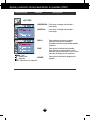 15
15
-
 16
16
-
 17
17
-
 18
18
-
 19
19
-
 20
20
-
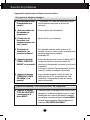 21
21
-
 22
22
-
 23
23
-
 24
24
-
 25
25
-
 26
26
LG W2252V-PF Manual de usuario
- Tipo
- Manual de usuario
Artículos relacionados
-
LG W2294T-PF Manual de usuario
-
LG W2261V-PF Manual de usuario
-
LG W2452V-PF Manual de usuario
-
LG W2361V-PF Manual de usuario
-
LG W2052V-PF Manual de usuario
-
LG W2252TQ-PF Manual de usuario
-
LG W2284F-PF Manual de usuario
-
LG W2442PE-BF Manual de usuario
-
LG W2442PA-BF Manual de usuario
-
LG W2486L-PF Manual de usuario